Windows 11 får en ny hurtigtast for å dempe eller deaktivere mikrofon
Microsoft nylig utgitt Windows 11 preview update med en ny oppgavelinjefunksjon som lar deg raskt dempe og deaktivere mikrofonen. I Tillegg Har Microsoft introdusert en ny eksperimentell funksjon som lar deg dele innhold fra andre apper Til Microsoft Teams på Windows 11 mens du er i et møte.
Windows 11s nyeste bygg inneholder også en ny tastaturfunksjonalitet som lar deg dempe eller deaktivere enhetens mikrofon med bare ett klikk. For øyeblikket fungerer hurtigtasten Win + Alt + K bare I Microsoft Teams, og den kan også byttes ved å klikke på et mikrofonikon som vises i systemstatusfeltet.
I Utgangspunktet krever denne universelle windows 11 mute-funksjonen at brukerne manuelt klikker på mikrofonikonet på oppgavelinjen. Ikonet vises Ved Siden Av WiFi-eller ethernet -, volum-og batteriikonene, og du kan bare klikke på den for å dempe og deaktivere mikrofonen på bare et sekund.
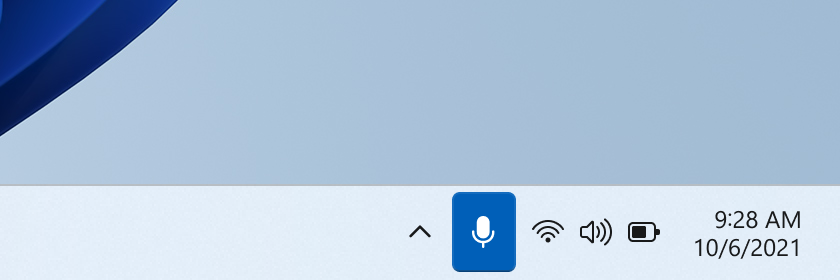
“Du kan se statusen for anropslyd, hvilken app som har tilgang til mikrofonen, og raskt dempe og oppheve dempingen av anropet når Som helst.”
windows 11 hurtigtast
Microsoft har oppdatert oppgavelinjens mute-veksle med støtte FOR EN ny hurtigtast WIN + Alt + K. For å bruke Windows 11s nye mute-funksjon, trykk BARE PÅ WIN + Alt + K for å få det til å skje.
som nevnt i begynnelsen, må du være i en app som støtter mute-knappen for at den skal fungere. For øyeblikket støttes Bare Microsoft Teams, Men Microsoft sier at tredjepartsapper også vil få støtte For Windows 11s nye oppgavelinjemute.
andre forbedringer som kommer til oppgavelinjen
Microsoft jobber også med en ny oppgavelinjefunksjon som lar brukere dele innholdet i Microsoft Teams-møtet direkte fra oppgavelinjen. Dette vil eliminere behovet for å manuelt bytte mellom vinduer i Teams-møtet, og brukere vil kunne fokusere på sine møter i Teams.
I Tillegg Er Microsoft internt testing støtte for oppgavelinjen dra-og-slipp, men denne funksjonen er forventet i neste store windows update bare.
Leave a Reply